Trong quá trình quản trị website, không tránh khỏi các sự cố khiến hosting cPanel gặp trục trặc, ảnh hưởng đến hoạt động của trang web. Việc reset hosting cPanel là giải pháp khắc phục hiệu quả, giúp khôi phục môi trường an toàn và ổn định. Bài viết này chia sẻ hai cách reset hosting cPanel hiệu quả nhất: reset thủ công và sử dụng công cụ WHM, giúp bạn tái thiết lập hệ thống nhanh chóng hiệu quả.
1. Cách reset Hosting cPanel thủ công
Dưới đây là hướng dẫn chi tiết cách reset Hosting cPanel thủ công. Lưu ý rằng quy trình này sẽ xóa sạch toàn bộ dữ liệu, cấu hình, cơ sở dữ liệu, và tài khoản FTP, do đó bạn cần sao lưu toàn bộ dữ liệu quan trọng trước khi tiến hành!
1.1. Bước 1: Backup toàn bộ dữ liệu
Sao lưu file website:
- Đăng nhập vào cPanel và truy cập mục Backup hoặc File Manager.
- Chọn sao lưu thư mục chứa website (thường là thư mục public_html) để tải về một bản sao lưu đầy đủ.
Sao lưu cơ sở dữ liệu:
- Truy cập vào phpMyAdmin trong cPanel.
- Chọn từng cơ sở dữ liệu cần sao lưu, sau đó dùng chức năng Export để lưu lại file SQL.
1.2. Bước 2: Xóa tất cả domain, addon domain và subdomain
- Sau khi đăng nhập, tìm mục Domains hoặc Addon Domains.
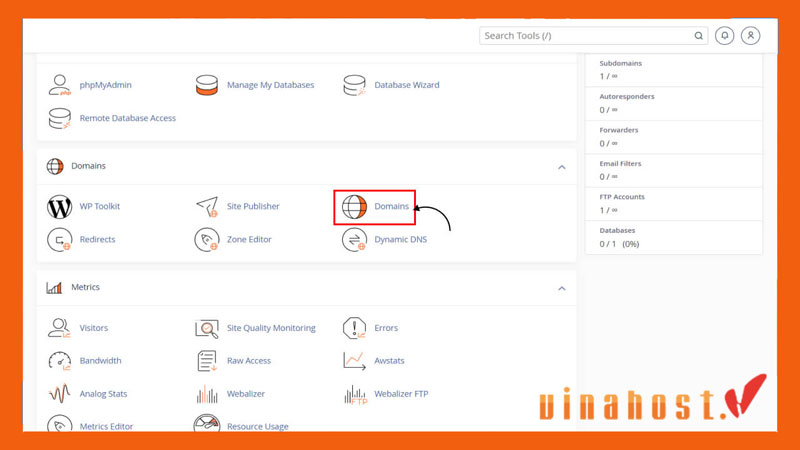
- Xóa từng domain phụ (addon domain) và subdomain theo thứ tự đã được liệt kê.
- Một số bảng quản trị cho phép bạn chọn và xóa hàng loạt, tuy nhiên hãy kiểm tra kỹ các domain nào đang hoạt động trước khi xóa.
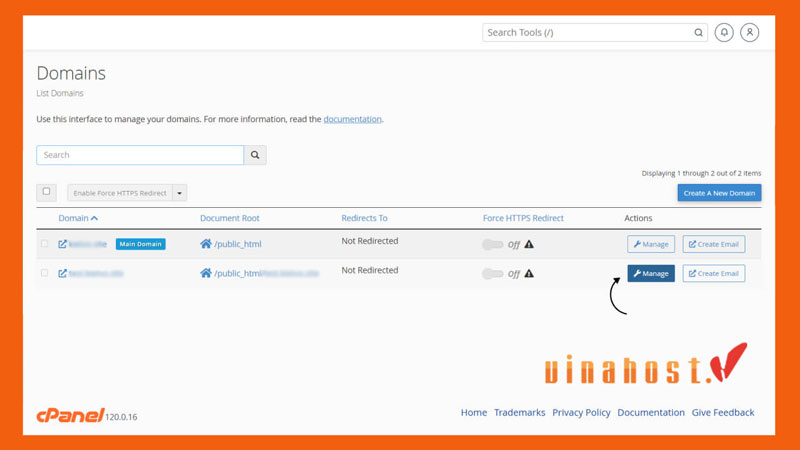
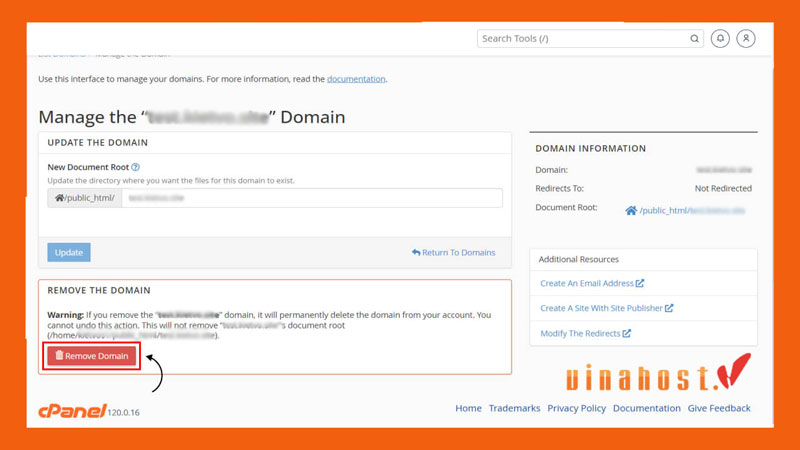
Việc xóa các domain, addon domain và subdomain sẽ giúp loại bỏ hoàn toàn các cấu hình liên quan đến tên miền trên hosting của bạn.
1.3. Bước 3: Truy cập File Manager và xóa tất cả file
- Trong cPanel, chọn File Manager và điều hướng tới thư mục gốc của tên miền chính (thường là public_html).
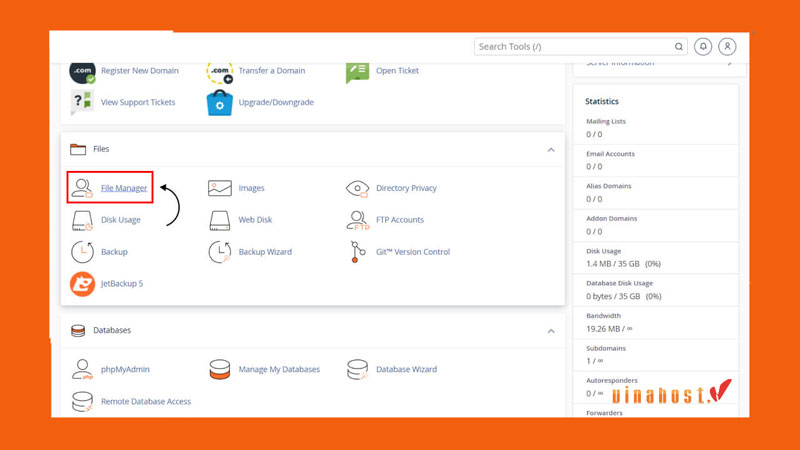
- Chọn tất cả các file và thư mục trong public_html.
- Nhấn nút Delete (chọn xóa vĩnh viễn nếu có tùy chọn) để loại bỏ hoàn toàn các tệp.
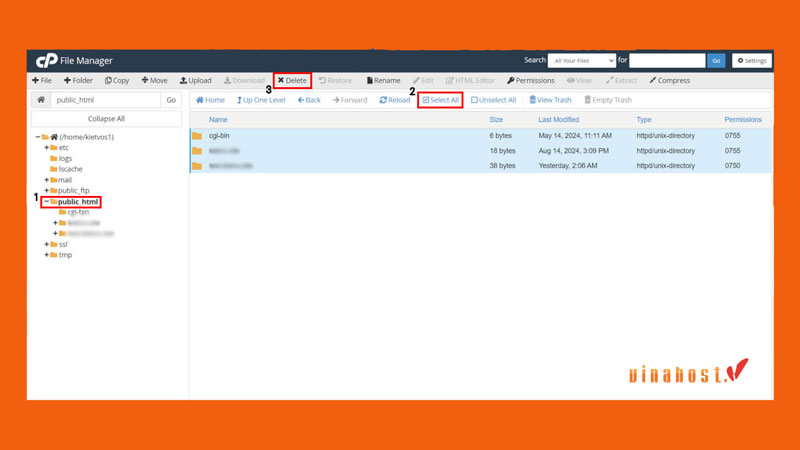
Lưu ý: Đảm bảo rằng các file đã được sao lưu đầy đủ trước khi xóa. Xóa các file trong thư mục gốc giúp reset toàn bộ mã nguồn và cấu hình website cũ.
1.4. Bước 4: Xóa toàn bộ Databases và Users
- Vào mục Manage My Databases trong cPanel.
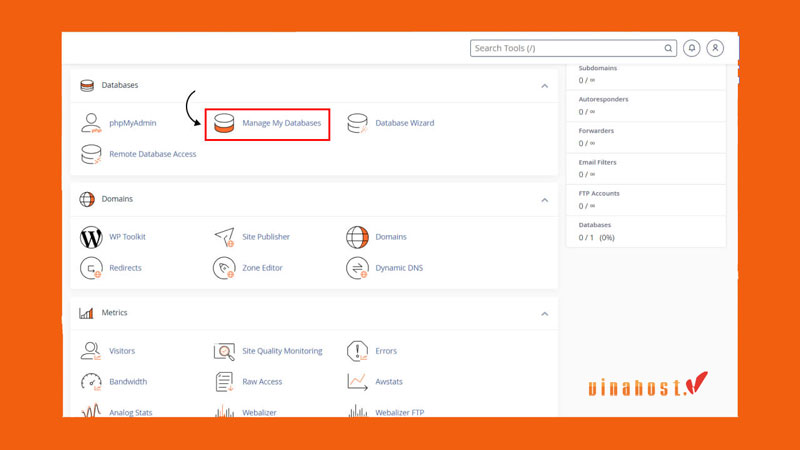
- Liệt kê các cơ sở dữ liệu hiện có và xóa từng cơ sở dữ liệu bằng cách nhấp vào nút Delete.

- Sau khi xóa cơ sở dữ liệu, hãy xóa các tài khoản người dùng (database users) liên quan nếu có.
1.5. Bước 5: Xóa tài khoản FTP
- Trong cPanel, chọn FTP Accounts.
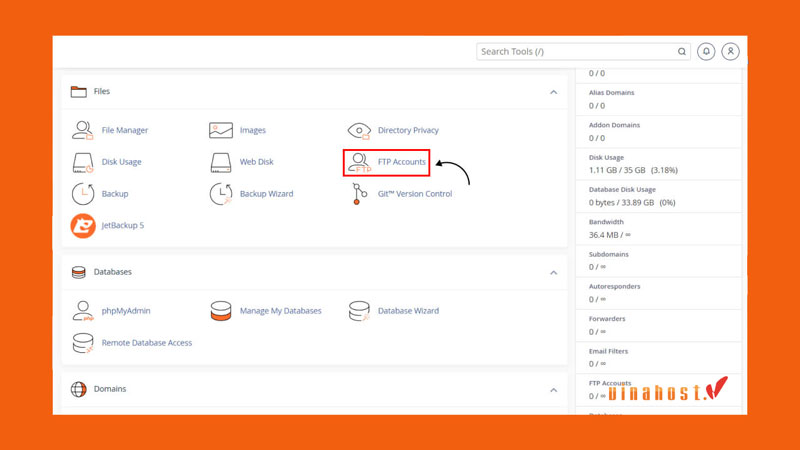
- Xem danh sách các tài khoản FTP và nhấp vào nút Delete bên cạnh mỗi tài khoản để xóa.
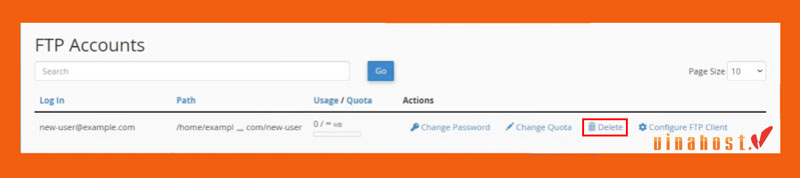
2. Một số cách reset Hosting cPanel khác
2.1. Liên hệ nhà cung cấp hosting cPanel
Nếu bạn không tự tin thực hiện thao tác reset hosting hoặc lo ngại khi tự can thiệp vào hệ thống có thể dẫn đến mất dữ liệu quan trọng, việc yêu cầu hỗ trợ từ đội ngũ kỹ thuật của nhà cung cấp sẽ là lựa chọn an toàn nhất. Bạn có thể gửi yêu cầu qua hotline, email hoặc hệ thống ticket để thông báo tình trạng cần reset. Mặc dù quá trình này có thể mất thêm thời gian, nhưng nó giúp giảm thiểu rủi ro và đảm bảo an toàn cho dữ liệu của bạn.
Nếu bạn đang tìm kiếm một nhà cung cấp dịch vụ Hosting chuyên nghiệp, hỗ trợ khách hàng tận tâm 24/7 thì VinaHost là lựa chọn đáng cân nhắc. Hosting của VinaHost được xây dựng trên nền tảng máy chủ hiện đại, tích hợp ổ cứng SSD/ ổ cứng NVMe và công nghệ LiteSpeed WebServer, giúp tăng tốc độ tải trang vượt trội, cải thiện trải nghiệm người dùng và hỗ trợ tối ưu hóa SEO. Hệ thống máy chủ được đặt tại các Data Center đạt chuẩn quốc tế (Tier 3), cam kết uptime lên đến 99,9%, đảm bảo website của bạn luôn hoạt động ổn định và không bị gián đoạn, ngay cả khi lưu lượng truy cập cao.
Bên cạnh đó, VinaHost chú trọng đến bảo mật với các giải pháp SSL miễn phí, CloudLinux và backup tự động JetBackup, giúp bảo vệ dữ liệu website an toàn trong mọi tình huống. Giao diện quản trị cPanel trực quan, dễ sử dụng cho phép người dùng dễ dàng quản lý tài nguyên hosting, từ việc thiết lập email, quản lý file cho đến cấu hình cơ sở dữ liệu. Đặc biệt, đội ngũ hỗ trợ kỹ thuật 24/7 luôn sẵn sàng giải đáp mọi thắc mắc và khắc phục sự cố nhanh chóng.
Với phương châm “Tiết kiệm chi phí – Không đánh đổi chất lượng”, dịch vụ Hosting của VinaHost chính là giải pháp tối ưu cho những ai muốn sở hữu website mạnh mẽ, bảo mật và hiệu suất cao để phát triển thương hiệu trực tuyến.
Tham khảo ngay dịch vụ Hosting của VinaHost như: Hosting giá rẻ, Hosting NVMe, Hosting Windows, Business Hosting, WordPress Hosting
2.2. Sử dụng công cụ WHM
Công cụ WHM (Web Host Manager) là giải pháp dành cho các nhà quản trị hệ thống và các tài khoản Reseller, cho phép quản lý nhiều tài khoản cPanel cùng lúc. Với WHM, bạn có thể đăng nhập vào hệ thống quản trị qua địa chỉ riêng (thường là yourdomain.com/whm), sau đó chọn tài khoản cPanel cần reset từ danh sách tài khoản hiện có.
Sau khi lựa chọn, bạn có thể sử dụng tính năng “Reset Account” hoặc “Reinstall Account” để tiến hành reset, qua đó toàn bộ dữ liệu, file, cơ sở dữ liệu và tài khoản FTP của tài khoản đó sẽ được xóa sạch và đưa về trạng thái ban đầu. Quy trình này đòi hỏi bạn có quyền truy cập và kiến thức nhất định về WHM, nhưng nếu được thực hiện đúng cách, nó sẽ giúp bạn reset tài khoản một cách nhanh chóng, hiệu quả và tiết kiệm thời gian cho việc quản trị sau này.
2.3. Sử dụng dịch vụ trung gian
Một lựa chọn khác là sử dụng dịch vụ trung gian từ các đối tác kỹ thuật chuyên nghiệp. Đây là giải pháp lý tưởng cho những người dùng không có đủ kiến thức kỹ thuật hoặc không muốn tự mình thao tác với hệ thống hosting.
Khi sử dụng dịch vụ trung gian, bạn cần tìm kiếm đối tác uy tín có đánh giá tốt trên thị trường và liên hệ để gửi yêu cầu reset Hosting cPanel. Quá trình này thường yêu cầu bạn cung cấp thông tin xác thực và các chi tiết liên quan đến tài khoản, từ đó đối tác sẽ tiến hành reset theo quy trình bảo mật nghiêm ngặt và hỗ trợ khôi phục dữ liệu nếu cần thiết.
Mặc dù dịch vụ này có thể phát sinh thêm chi phí, nhưng nó giúp bạn tiết kiệm thời gian và đảm bảo quá trình reset hosting được thực hiện một cách chuyên nghiệp, giảm thiểu rủi ro do thao tác sai.
Xem thêm: Nên mua Hosting ở đâu tốt nhất? Top 10 nhà cung cấp uy tín
3. Khi nào nên reset hosting cPanel?
3.1. Website và ứng dụng không hoạt động
Khi website hoặc các ứng dụng chạy trên hosting của bạn gặp lỗi nghiêm trọng, không tải được trang, hoặc liên tục bị treo, thì có thể có nhiều nguyên nhân từ cấu hình lỗi thời, xung đột phần mềm cho đến các lỗi hệ thống phức tạp.
Trong trường hợp này, reset hosting cPanel giúp bạn loại bỏ toàn bộ cấu hình cũ, giải phóng tài nguyên và khởi tạo lại môi trường làm việc sạch sẽ. Đây là bước hữu ích để khắc phục lỗi phát sinh mà không thể sửa chữa được bằng cách cập nhật hoặc bảo trì định kỳ.
Việc reset sẽ xóa sạch toàn bộ dữ liệu hiện có, do đó trước khi thực hiện, bạn cần sao lưu cẩn thận để có thể khôi phục lại các thành phần quan trọng nếu cần.
3.2. Website bị xâm nhập hoặc lỗi bảo mật
Trong bối cảnh các mối đe dọa bảo mật ngày càng tinh vi, nếu website của bạn bị xâm nhập, nhiễm mã độc hoặc gặp phải các lỗi bảo mật nghiêm trọng, reset hosting cPanel là một giải pháp hữu hiệu để loại bỏ những mã độc và cấu hình bị thay đổi.
Khi website bị tấn công, hacker có thể thay đổi các file hệ thống, tạo ra lỗ hổng cho các cuộc tấn công tiếp theo. Reset hosting sẽ giúp xóa sạch mọi dữ liệu, đảm bảo rằng không còn bất kỳ dấu vết của phần mềm độc hại nào và khôi phục lại môi trường làm việc an toàn.
Sau khi reset, bạn cần cập nhật lại các biện pháp bảo mật, thay đổi mật khẩu, cài đặt chứng chỉ SSL và thực hiện các biện pháp phòng chống để ngăn chặn sự cố lặp lại.
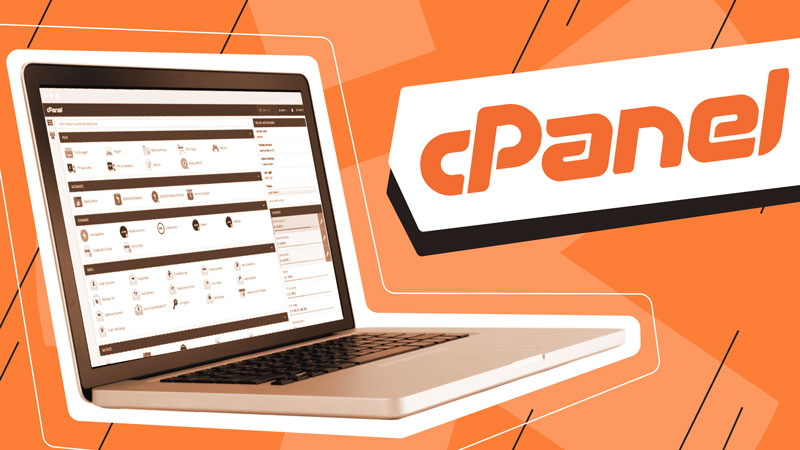
3.3. Thiết lập website lại từ đầu
Có những trường hợp khi bạn muốn xây dựng lại website từ đầu để thay đổi giao diện, cấu trúc, hoặc cập nhật công nghệ mới. Việc giữ lại các dữ liệu, file cũ có thể gây cản trở trong quá trình cấu hình lại hoặc dẫn đến việc phải xử lý các lỗi thừa không cần thiết.
Reset hosting cPanel cho phép bạn xóa sạch toàn bộ dữ liệu, cấu hình cũ, tạo ra một môi trường trống và sạch sẽ, từ đó bạn có thể bắt đầu lại quá trình thiết lập website theo đúng yêu cầu mới của dự án.
Đây cũng là cách giúp bạn đảm bảo rằng các ứng dụng, plugin hay phần mềm sẽ được cài đặt theo đúng chuẩn, không bị ảnh hưởng bởi các cấu hình lỗi thời hay các vấn đề tiềm ẩn từ quá khứ.
4. Một số lưu ý khi reset Hosting cPanel
Dưới đây là một số lưu ý quan trọng cần ghi nhớ khi tiến hành reset Hosting cPanel:
Sao lưu toàn bộ dữ liệu
Trước khi thực hiện bất kỳ thao tác reset nào, bạn cần sao lưu tất cả các file website, cơ sở dữ liệu, cấu hình email và các dữ liệu liên quan. Sử dụng các công cụ backup có sẵn trong cPanel hoặc qua FTP để đảm bảo bạn có thể khôi phục lại nếu xảy ra sự cố.
Đọc kỹ thông báo và xác nhận hành động
Kiểm tra kỹ các thông báo của hệ thống trước khi reset hosting, vì quá trình này thường không thể hoàn tác. Đảm bảo rằng bạn hiểu rõ tác động của việc xóa sạch dữ liệu, cấu hình và các tài khoản phụ như FTP, cơ sở dữ liệu.
Thông báo cho các bên liên quan
Nếu website đang hoạt động trực tuyến, hãy thông báo cho khách hàng, đối tác và đội ngũ phát triển để tránh gián đoạn dịch vụ. Lên lịch reset vào thời điểm ít ảnh hưởng nhất đến người dùng, ví dụ như ngoài giờ cao điểm.
Đảm bảo quyền truy cập và kiến thức cần thiết
Trước khi tiến hành reset hosting, cần đảm bảo rằng bạn có đủ quyền truy cập vào cPanel và hiểu rõ các thao tác cần thực hiện. Nếu không tự tin, cân nhắc nhờ sự hỗ trợ từ đội ngũ kỹ thuật hoặc liên hệ với nhà cung cấp hosting.
Kiểm tra và cấu hình lại hệ thống sau khi reset
Sau khi reset hosting, hãy kiểm tra toàn bộ website, đảm bảo các file, cơ sở dữ liệu và cấu hình đã được khôi phục chính xác. Thiết lập lại các biện pháp bảo mật như cài đặt chứng chỉ SSL, cấu hình firewall, tạo lại tài khoản email và các thiết lập cần thiết khác.
Những ý lưu ý trên sẽ giúp bạn tiến hành reset Hosting cPanel một cách an toàn, hiệu quả và giảm thiểu rủi ro mất mát dữ liệu cũng như gián đoạn dịch vụ.
5. Một số câu hỏi liên quan đến reset Hosting cPanel
5.1. Hosting cPanel là gì?
Hosting cPanel là một dịch vụ lưu trữ web sử dụng cPanel làm bảng điều khiển quản trị. cPanel là một giao diện dựa trên web được thiết kế để giúp người dùng quản lý website một cách trực quan mà không cần kiến thức sâu về dòng lệnh. Thông qua cPanel, bạn có thể quản lý file, cơ sở dữ liệu, email, tên miền, cũng như các dịch vụ khác trên hosting của mình. Điều này giúp quá trình quản trị website trở nên dễ dàng và tiện lợi, phù hợp cho cả người mới bắt đầu lẫn các chuyên gia trong lĩnh vực quản trị hệ thống.
5.2. Liệu reset hosting cPanel có làm mất toàn bộ dữ liệu không?
Có, quá trình reset hosting cPanel thường xóa sạch toàn bộ dữ liệu hiện có trên hosting, bao gồm các file website, cơ sở dữ liệu, email và các tài khoản phụ như FTP. Mục đích của reset là đưa hệ thống về trạng thái ban đầu, do đó tất cả cấu hình và dữ liệu đã được lưu trữ sẽ bị xóa. Vì vậy, trước khi tiến hành reset hosting, việc sao lưu toàn bộ dữ liệu quan trọng là cực kỳ cần thiết để có thể khôi phục lại website nếu cần.
5.3. Liệu có thể reset hosting cPanel từng phần không?
Thông thường, thao tác reset hosting cPanel là quá trình xóa sạch toàn bộ dữ liệu và cấu hình của tài khoản. Tuy nhiên, nếu bạn chỉ muốn xóa hoặc thay đổi một số thành phần cụ thể như file trong thư mục public_html, cơ sở dữ liệu hoặc tài khoản FTP, bạn có thể thực hiện thao tác xóa từng phần thông qua các công cụ quản lý riêng biệt trong cPanel. Việc này đòi hỏi bạn phải thao tác cẩn thận và có kiến thức nhất định để tránh gây ra mất mát dữ liệu không mong muốn.
5.4. Sau khi reset, tôi có cần cài đặt lại ứng dụng không?
Sau khi reset hosting cPanel, toàn bộ dữ liệu, cấu hình và các ứng dụng đã được cài đặt trên hosting sẽ bị xóa hoàn toàn. Do đó, bạn sẽ cần phải cài đặt lại tất cả các ứng dụng, plugin và thiết lập lại cấu hình cho website của mình. Quá trình này bao gồm việc cài đặt lại hệ thống quản trị nội dung (CMS) như WordPress, cấu hình lại cơ sở dữ liệu, tái cài đặt các plugin bảo mật, giao diện và các thành phần khác cần thiết để website hoạt động bình thường.
Xem thêm: Cách kiểm tra Hosting của Website | Dễ, đơn giản
6. Tổng kết
Reset hosting cPanel không chỉ giúp khôi phục lại hệ thống khi gặp sự cố mà còn tạo cơ hội tái cấu hình môi trường làm việc cho website. Qua bài viết, hy vọng bạn đã nắm vững hai cách reset hiệu quả nhất – từ thao tác thủ công cho đến sử dụng công cụ quản trị chuyên sâu.
Bạn có thể xem thêm các bài viết thú vị khác tại đây và đừng ngại ngần liên hệ với VinaHost nếu cần tư vấn đăng ký tên miền nhé:
- Email: support@vinahost.vn
- Hotline: 1900 6046
- Livechat: https://livechat.vinahost.vn/chat.php
Xem thêm một số bài viết khác:
Tổng hợp thông số Hosting Cơ Bản & Nâng Cao [Chi Tiết]
12 nhà đăng ký Hosting nước ngoài Tốt Nhất
Kiểm tra dung lượng Hosting trên cPanel, DirectAdmin hiệu quả


 Tiếng Việt
Tiếng Việt English
English 简体中文
简体中文
































































































